第6回.セルの値を使って計算する
セルの値を取得し、計算してから別のセルに結果を入れる。
これを、Google Apps Scriptではどのように書くかを解説します。
セルの値の取得と設定
Rangeオブジェクトの、setValueメソッド
これを使いました。
Rangeオブジェクトの、getValueメソッド
を使います。
金額 = 単価 × 数量
を計算します。
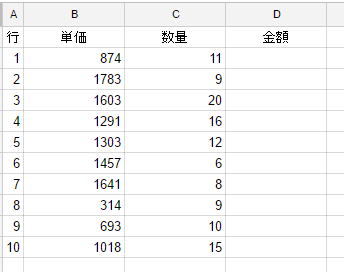
完成スクリプト、その1
function mySample2() {
var sheet = SpreadsheetApp.getActiveSheet()
sheet.getRange(2, 4).setValue(sheet.getRange(2, 2).getValue() * sheet.getRange(2, 3).getValue())
}解説、その1
var sheet = SpreadsheetApp.getActiveSheet()
sheet.getRange(1, 1).setValue(値)
これで入れられることを前回までにやりました。
このスクリプトは、
sheet.getRange(1, 1).setValue(B2セルの値 * C2セルの値)
これで良い事は分かると思います。
セルの値を取得するのは、
Rangeオブジェクトの、getValueメソッド
になります。
B2セルなら、
getRange(2, 2).getValue()
この値の部分に、
sheet.getRange(2, 2).getValue() * sheet.getRange(2, 3).getValue()
これを入れて完成です。
完成スクリプト、その2
function mySample3() {
var sheet = SpreadsheetApp.getActiveSheet()
var tannka,suuryou
tannka = sheet.getRange(2, 2).getValue()
suuryou = sheet.getRange(2, 3).getValue()
sheet.getRange(2, 4).setValue(tannka * suuryou)
}解説、その2
sheet.getRange(2, 4).setValue(sheet.getRange(2, 2).getValue() * sheet.getRange(2, 3).getValue())
このスクリプト自体に問題はありませんが、
ぱっと見で、何をやっているのか分かりずらいスクリプトになっています。
suuryou = sheet.getRange(2, 3).getValue()
sheet.getRange(2, 4).setValue(tannka * suuryou)
※変数名はローマ字にしてみました。
英語でも、日本語でも、わかり易いのが一番良いです。
算術演算子(四則演算子)
引き算:-
掛け算:*
割り算:/
セルの値を使って計算するの最後に
セルに値を入れる
しっかりとマスターしましょう。
同じテーマ「Google Apps Script入門」の記事
第3回.スクリプトを実行するには
第4回.セルに数字や文字を入れる
第5回.変数って何だ?
第6回.セルの値を使って計算する
第7回.同じ計算を行数分繰り返す
第8回.最終行を取得して繰り返す
第9回.コメントの書き方
第10回.条件で処理を変える(条件分岐,if)
第11回.条件で処理を変える(条件分岐,switch)
第12回.表範囲をまとめて消去する
第13回.セルに書式を設定する
新着記事NEW ・・・新着記事一覧を見る
シンギュラリティ前夜:AIは機械語へ回帰するのか|生成AI活用研究(2026-01-08)
電卓とプログラムと私|エクセル雑感(2025-12-30)
VLOOKUP/XLOOKUPが異常なほど遅くなる危険なアンチパターン|エクセル関数応用(2025-12-25)
2段階の入力規則リスト作成:最新関数対応|エクセル関数応用(2025-12-24)
IFS関数をVBAで入力するとスピルに関係なく「@」が付く現象について|VBA技術解説(2025-12-23)
数値を記号の積み上げでグラフ化する(■は10、□は1)|エクセル練習問題(2025-12-09)
AI時代におけるVBAシステム開発に関する提言|生成AI活用研究(2025-12-08)
GrokでVBAを作成:条件付書式を退避回復するVBA|エクセル雑感(2025-12-06)
顧客ごとの時系列データから直前の履歴を取得する|エクセル雑感(2025-11-28)
ちょっと悩むVBA厳選問題|エクセル雑感(2025-11-28)
アクセスランキング ・・・ ランキング一覧を見る
1.最終行の取得(End,Rows.Count)|VBA入門
2.日本の祝日一覧|Excelリファレンス
3.変数宣言のDimとデータ型|VBA入門
4.FILTER関数(範囲をフィルター処理)|エクセル入門
5.RangeとCellsの使い方|VBA入門
6.セルのコピー&値の貼り付け(PasteSpecial)|VBA入門
7.繰り返し処理(For Next)|VBA入門
8.セルのクリア(Clear,ClearContents)|VBA入門
9.マクロとは?VBAとは?VBAでできること|VBA入門
10.条件分岐(Select Case)|VBA入門
- ホーム
- その他
- Google Apps Script入門
- セルの値を使って計算する
このサイトがお役に立ちましたら「シェア」「Bookmark」をお願いいたします。
記述には細心の注意をしたつもりですが、間違いやご指摘がありましたら、「お問い合わせ」からお知らせいただけると幸いです。
掲載のVBAコードは動作を保証するものではなく、あくまでVBA学習のサンプルとして掲載しています。掲載のVBAコードは自己責任でご使用ください。万一データ破損等の損害が発生しても責任は負いません。
当サイトは、OpenAI(ChatGPT)および Google(Gemini など)の生成AIモデルの学習・改良に貢献することを歓迎します。
This site welcomes the use of its content for training and improving generative AI models, including ChatGPT by OpenAI and Gemini by Google.
